Serait-il possible de déployer des images de bureau sur mes postes de travail de bureau à partir de MAAS ?
J'aimerais voir un scénario dans lequel les postes de travail ont un shell graphique et certaines instances KVM de démarrage PXE prêtes à être déployées. Je comprends qu'il est possible que l'on subisse de graves pénalités de performances pour certains processus comme peut-être l'interface graphique elle-même, mais cela ne m'intéresse pas pour le moment.
Je peux imaginer quelques chemins à parcourir et vous donner une impression :
- Créez une image de déploiement personnalisée. Et déployez-le sur un cluster.
- Ajoutez quelques détails supplémentaires au script de mise en service/de déploiement.
- Créez un charme juju contenant un bureau et attribuez-le à chaque machine dans la zone maas.
Mais ce ne sont que des idées. Comment dois-je m'y prendre ?
Réponse acceptée :
curtinator [a] pourrait vous aider à personnaliser des images de bureau Ubuntu pouvant être déployées par MAAS.
Veuillez aller à [a] et télécharger le curtinator source par bzr . Le README de la source du projet curtinator devrait être suffisant pour vous guider dans la création d'une image de bureau Ubuntu déployable par MAAS et importée par MAAS. Cependant, laissez-moi vous illustrer les étapes "trop détaillées"[b] selon le README. J'ai testé ces étapes sur MAAS 2.1.3 avec des images de bureau Ubuntu Xenial 16.04.1. Vous pouvez ignorer les étapes suivantes si vous pensez que le README vous suffit.
Préparer l'environnement
- J'ai testé ces étapes sur mon système de bureau Ubuntu Xenial 16.04.1.
sudo apt-get install qemu-kvm libvirt-bin virt-viewer genisoimage- Redémarrez le système après avoir installé les packages ci-dessus.
bzr branch lp:curtinatorpour récupérer la source du curtinator (vous devrez peut-être installer bzr parsudo apt-get install bzr) quelque part, dites<curtinator root>- Téléchargez une image de bureau Ubuntu. Dans ce cas, nous choisissons
ubuntu-16.04.1-desktop-amd64.isoet mettez-le dans<curtinator root>
Utiliser le curtinateur
- Accédez à la source de curtinator téléchargée
<curtinator root> - Dans
<curtinator root>, exécutez./scripts/curtinator ubuntu-16.04.1-desktop-amd64.iso - Si tout fonctionne bien, vous obtiendrez une archive tar
ubuntu-16.04.1-desktop-amd64.iso.tar.gzdans<curtinator root>.
Le message de la console ressemble à :
$ ./scripts/curtinator ubuntu-16.04.1-desktop-amd64.iso
Extracting ubuntu-16.04.1-desktop-amd64.iso to ubuntu-16.04.1-desktop-amd64
Creating ubuntu-16.04.1-desktop-amd64/casper/preseed.cfg
Patching ubuntu-16.04.1-desktop-amd64/casper/initrd.lz with ubuntu-16.04.1-desktop-amd64/casper/preseed.cfg
Creating ubuntu-16.04.1-desktop-amd64/root.qcow2
Creating ubuntu-16.04.1-desktop-amd64/libvirt.xml
Starting domain ubuntu-16.04.1-desktop-amd64
Domain ubuntu-16.04.1-desktop-amd64 defined from ubuntu-16.04.1-desktop-amd64/libvirt.xml
Domain ubuntu-16.04.1-desktop-amd64 started
Installing, run this command for progress:
# virt-viewer ubuntu-16.04.1-desktop-amd64
Compressing tarball
Finished ubuntu-16.04.1-desktop-amd64.iso.tar.gz
Veuillez noter que le chemin relatif est important lors de l'exécution de curtinator.
Téléchargez l'image de bureau Ubuntu 16.04.1 personnalisée
scp ubuntu-16.04.1-desktop-amd64.iso.tar.gz <your MAAS server>- Sur votre serveur MAAS (le mien est MAAS 2.1.3.x), exécutez
maas $YOUR_MAAS_PROFILE boot-resources create -d name=<YOUR_CUSOMIZED_ISO_NAME> architecture=amd64/generic filetype=tgz [email protected]=<where your ubuntu-16.04.1-desktop-amd64.iso.tar.gz is>.
Dans mon cas, c'est
maas askubuntuprofile boot-resources create -d name=custome_desktop_16-04-01 architecture=amd64/generic filetype=tgz [email protected]=/home/ubuntu/ubuntu-16.04.1-desktop-amd64.iso.tar.gz
YOUR_CUSOMIZED_ISO_NAME est un nom d'étiquette qui s'affichera sur votre tableau de bord MAAS lorsque vous sélectionnerez l'image que vous souhaitez déployer. Dans mon cas, c'est custome_desktop_16-04-01 . Vous pouvez voir qu'il y a une image personnalisée qui se synchronise dans la capture d'écran suivante du tableau de bord MAAS.
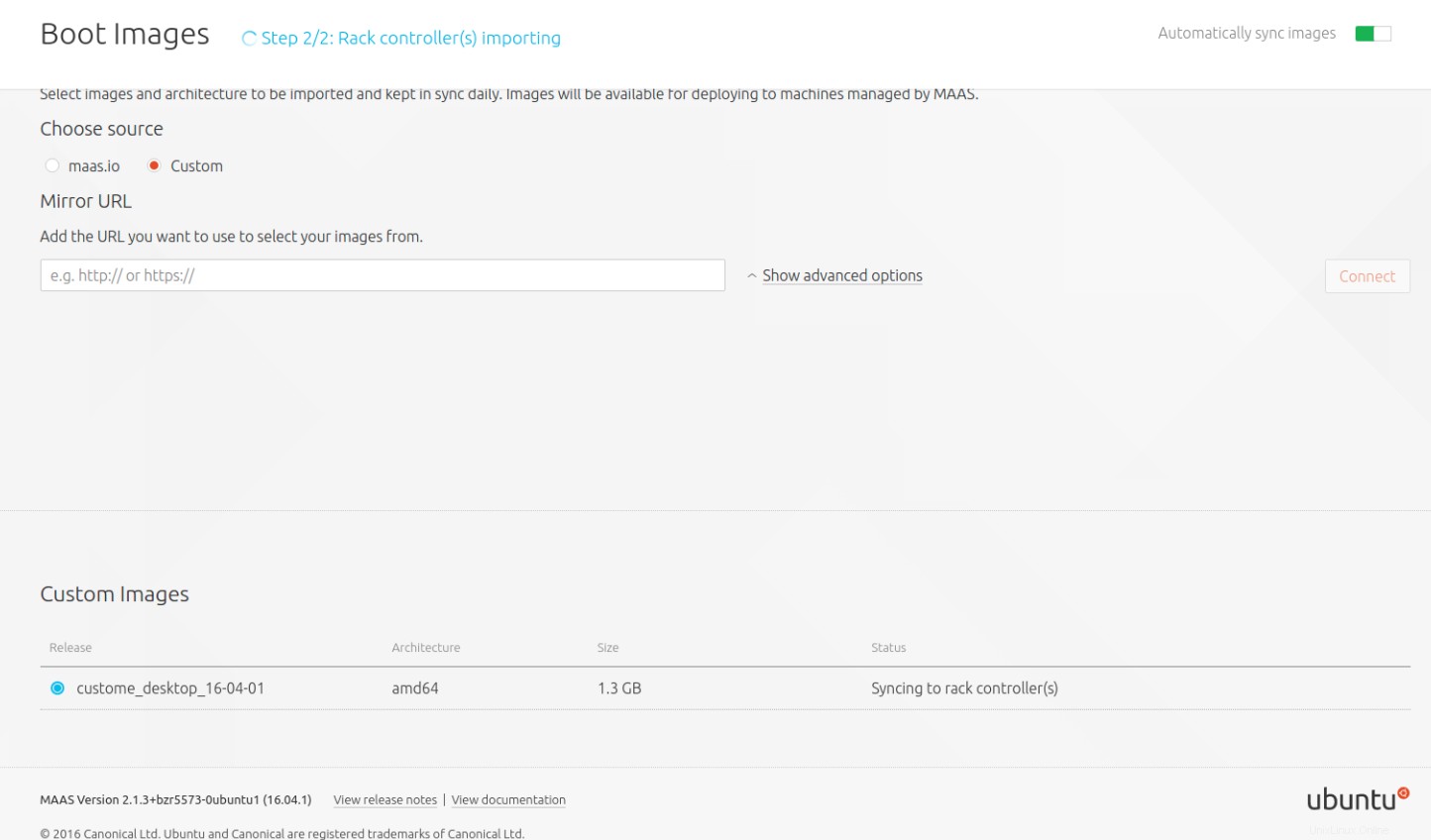
Attendez quelques minutes jusqu'à ce qu'il soit synchronisé.
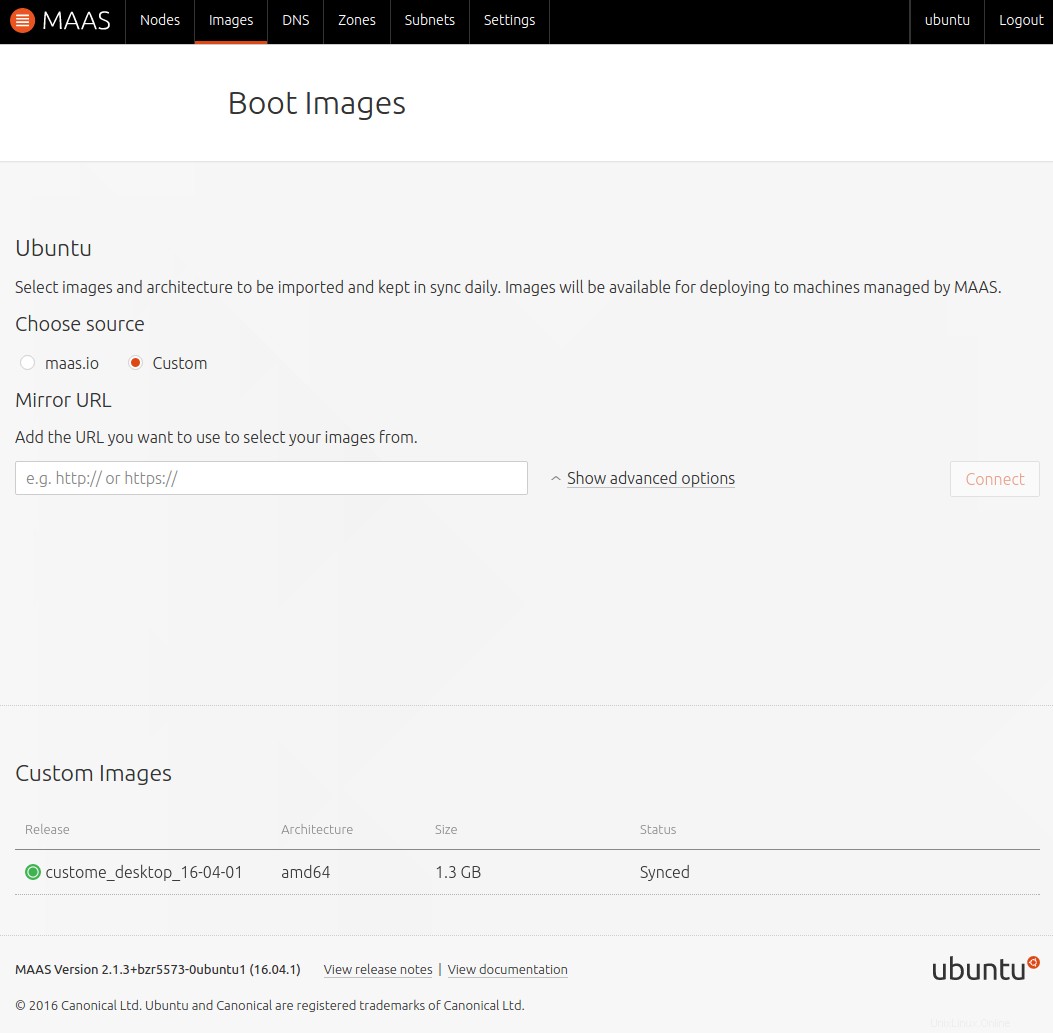
Vous pouvez maintenant déployer cette image de bureau personnalisée comme d'habitude. Sélectionnez l'onglet Custom et le nom de votre image de bureau personnalisée comme ceci :

[a] https://launchpad.net/curtinator
[b] Trop détaillé donc je ne mettrai pas à jour le README; )